Wix Studio:Wix Studio Tab の Chrome 拡張機能を使用する
3分
この記事内
- Google Chrome に Wix Studio Tab の拡張機能を追加する
- Wix Studio Tab をカスタマイズする
- Wix Studio Tab を使用する
Google Chrome で新しいタブを開くたびに創造力を生かすハブとなる、新しい Wix Studio Tab の Chrome 拡張機能について説明します。最新の情報を入手したり、学習の機会を見つけたり、インスピレーションを得たりと、すべて 1か所で管理できます。
Google または Wix ヘルプセンターで検索し、最も頻繁に使用されるツールやリソースにすばやくアクセスできるようにショートカットを追加します。
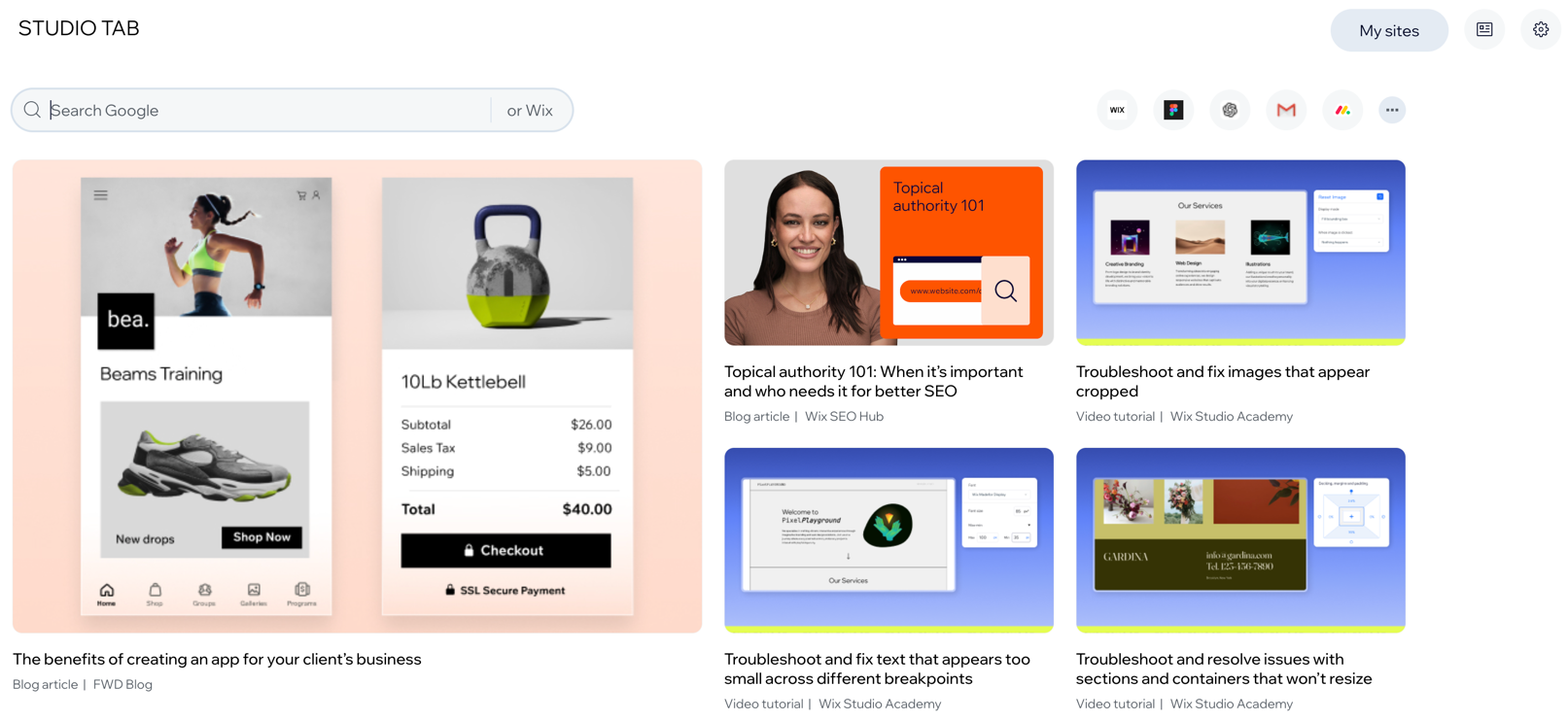
ヒント:
Wix でのログインは不要です。誰でも Google の Chrome ウェブストアから拡張機能を追加して、すぐに使用を開始できます。
Google Chrome に Wix Studio Tab の拡張機能を追加する
Google の Chrome ウェブストアから Wix Studio Tab の拡張機能を追加します。追加すると、すぐに使用を開始できます。
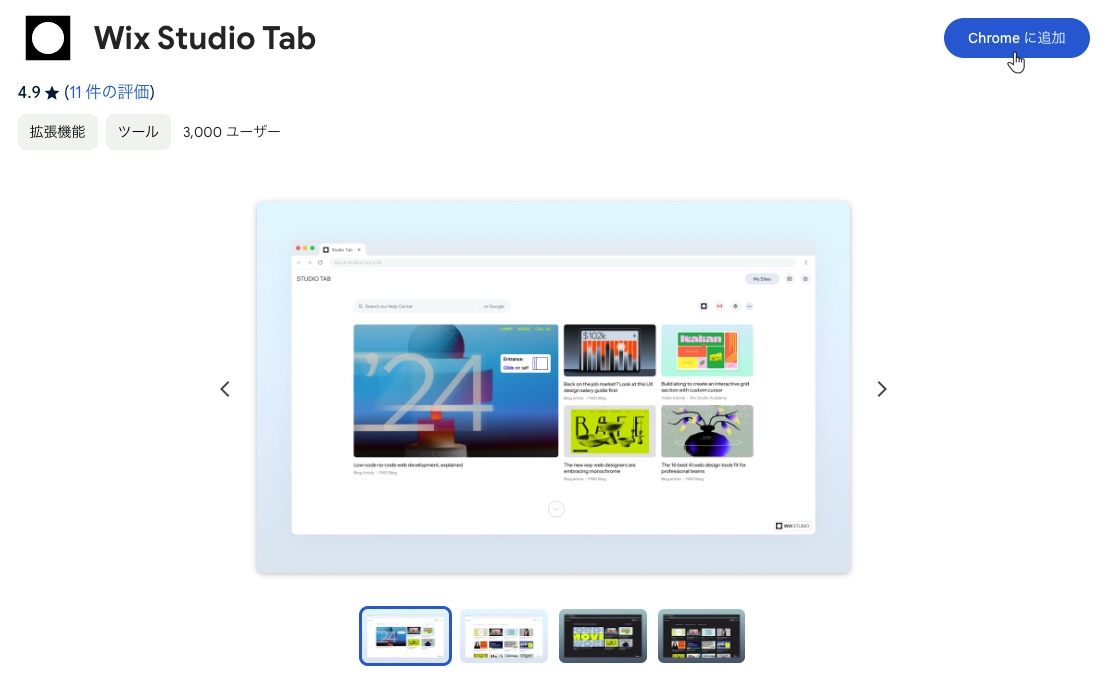
Wix Studio Tab の拡張機能を追加する方法:
- Google の Chrome ウェブストアで Wix Studio Tab 拡張機能を開きます。(英語)
- 「Chrome に追加」をクリックします。
- 「インストールを続行する」をクリックします。
- 「拡張機能を追加」をクリックして確定します。
Wix Studio Tab をカスタマイズする
Wix Studio Tab をカスタマイズしてワークフローを最適化しましょう。既定の検索(Google または Wix ヘルプセンター)を選択し、Wix Studio で最新ニュースに関する通知を受け取るかどうかを決定し、ショートカットバーをカスタマイズして必要なツールやリソースにすばやくアクセスできるようにします。

タブをカスタマイズする方法:
- Google Chrome ウェブブラウザを起動します。
- Wix Studio Tab の右上にある「設定」アイコン
 をクリックします。
をクリックします。 - タブをカスタマイズします:
- 既定の検索:既定の検索エンジンとして「Google」または「Wix ヘルプセンター」を選択します。
- ニュースセンター通知:トグルをオンにして、Wix Studio から最新のニュースを含むプッシュ通知を受信します。
- ショートカット:お気に入りのページの URL を入力し、ショートカットを追加してすばやくアクセスできるようにします。
- カラーテーマ:ライトモードとダークモードを切り替えます。
Wix Studio Tab を使用する
Wix Studio Tab は、Google Chrome を起動するか、新しいタブを開くたびにホームページとして機能します。ツールやリソースにすばやくアクセスでき、Google または Wix ヘルプセンターで検索したり、最新ニュースや最新情報を入手でき、学習の機会を探したり、サイトへののインスピレーションを得ることができます。
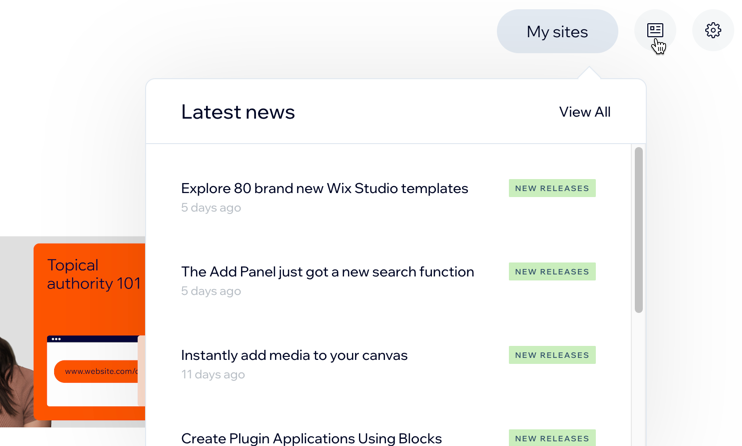
ヒント:
Wix にログインしている場合は、Wix Studio Tab から Wix Studio ワークスペースにアクセスすることもできます。

